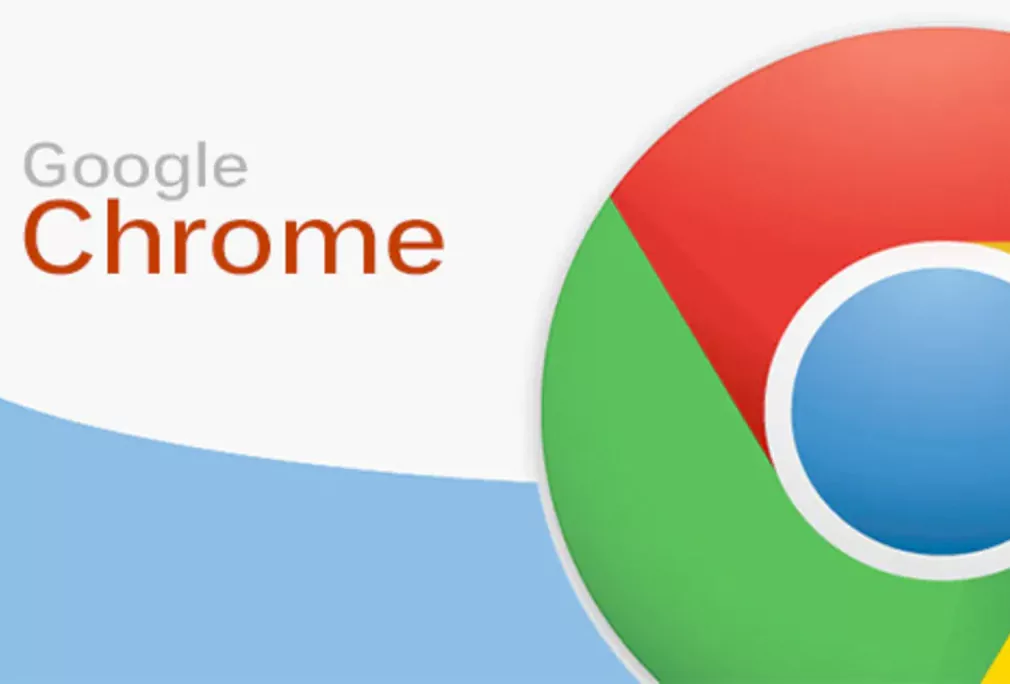راهنمای نصب کروم | دانلود آخرین نسخه و نصب
راهنمای نصب کروم
مرورگر گوگل کروم یکی از محبوبترین و پرکاربردترین مرورگرهای وب در جهان که توسط شرکت گوگل توسعه یافته است. این مرورگر به دلیل سرعت بالا، امنیت، و سازگاری با بسیاری از دستگاهها و سیستمعاملها، انتخاب اول بسیاری از کاربران میباشد. در ادامه این مقاله از افراشاپ، به صورت گام به گام راهنمای نصب کروم بر روی سیستمعاملهای مختلف را توضیح خواهیم داد.

دانلود گوگل کروم
- ورود به وبسایت رسمی گوگل کروم: ابتدا وارد وبسایت رسمی گوگل کروم شوید.
- انتخاب نسخه مناسب: گوگل کروم برای سیستمعاملهای مختلف از جمله ویندوز، مک، لینوکس، اندروید، و iOS در دسترس است. با توجه به سیستمعامل دستگاه خود، نسخه مناسب را انتخاب کنید.
- دانلود فایل نصب: با کلیک بر روی گزینه «Download Chrome»، فایل نصب به صورت خودکار برای سیستمعامل شما شروع به دانلود میکند.
نصب کروم بر روی ویندوز
- اجرای فایل نصب: پس از دانلود، فایل نصب را اجرا کنید. در بیشتر موارد، فایل به نام “chrome_installer.exe” ذخیره میشود.
- تأیید مجوزها: در مرحله بعد، یک پنجره پاپ آپ ظاهر میشود که از شما میخواهد مجوزهای لازم برای نصب برنامه را تأیید کنید. روی «Yes» کلیک کنید تا فرآیند نصب ادامه یابد.
- نصب خودکار: پس از تأیید مجوزها، کروم به صورت خودکار روی سیستم شما نصب خواهد شد. این فرآیند معمولاً چند دقیقه طول میکشد.
- پایان نصب و اجرای کروم: پس از پایان نصب، مرورگر بهطور خودکار اجرا میشود و شما میتوانید از آن استفاده کنید. در اولین اجرا، میتوانید انتخاب کنید که کروم بهعنوان مرورگر پیشفرض تنظیم شود یا خیر.

راهنمای نصب کروم بر روی مک
- دانلود و اجرای فایل DMG: پس از دانلود فایل نصب، که به صورت یک فایل DMG است، آن را باز کنید.
- انتقال کروم به پوشه Applications: در پنجرهای که باز میشود، آیکون کروم را به داخل پوشه «Applications» بکشید و رها کنید.
- اجرا و تأیید امنیت: پس از انتقال، برای اولین بار کروم را از پوشه «Applications» اجرا کنید. ممکن است سیستم از شما بخواهد تا تأیید کنید که این برنامه امن است. بر روی «Open» کلیک کنید.
نصب کروم بر روی لینوکس
- دستور دانلود: برای کاربران لینوکس، باید دستور نصب کروم را در ترمینال وارد کنید. ابتدا فایل نصب را از وبسایت گوگل کروم دانلود کنید و سپس به ترمینال بروید.
- نصب بسته DEB : برای سیستمهای مبتنی بر دبیان (مانند اوبونتو)، فایل DEB دانلود شده را با دستور زیر نصب کنید:
bash
Copy code
sudo dpkg -i google-chrome-stable_current_amd64.deb
- رفع مشکلات احتمالی: اگر در هنگام نصب با مشکل وابستگیها مواجه شدید، دستور زیر را اجرا کنید:
bash
Copy code
sudo apt –fix-broken install
نصب کروم بر روی موبایل اندروید و iOS
- اندروید: وارد فروشگاه Google Play شوید و در نوار جستجو «Google Chrome» را جستجو کنید. سپس بر روی گزینه «نصب» کلیک کنید.
- iOS: وارد App Store شوید و مشابه اندروید، با جستجوی «Google Chrome» مرورگر را پیدا کرده و نصب کنید.

نکات تکمیلی راهنمای نصب کروم
- بهروزرسانیهای خودکار: گوگل کروم به طور خودکار بهروزرسانیهای جدید را دریافت و نصب میکند. این امر موجب میشود که مرورگر شما همیشه در امنترین و بهروزترین حالت باشد.
- وارد کردن اطلاعات: اگر از مرورگر دیگری به کروم مهاجرت میکنید، میتوانید در اولین راهاندازی اطلاعات مربوط به بوکمارکها، تاریخچه مرور و گذرواژهها را به کروم وارد کنید.
با پایان نصب، مرورگر گوگل کروم آماده استفاده است. حالا میتوانید از سرعت و کارایی بالای این مرورگر بهرهمند شوید و تجربه بهتری از مرور وب داشته باشید.
این مطالب میتوانند برای شما مفید باشند:
افزونه های مخرب گوگل کروم و مایکروسافت اج سیستم شما را آسیب پذیر میکنند
هوش مصنوعی گوگل کروم با قابلیت مقایسه محصولات و جستجو در تاریخچه + ویدیو